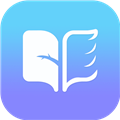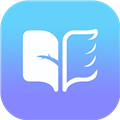嗨格式录屏大师怎么导出视频 视频导出教程(嗨格式录屏大师怎么剪辑(嗨格式录屏大师怎么裁剪视频))
嗨格式录屏大师怎么导出视频 视频导出教程, Hi format录屏大师是一款专业易用的录屏软件,支持游戏录制和全屏录制。区域录制、摄像机录制和声音录制是高清录制的五种模式。录制完成后,优化后可以简单的编辑、保存、导出。让我们一起学习边肖的具体步骤。
 Hi格式屏幕录制母版类别:图像捕捉大小:833K语言:简体中文
Hi格式屏幕录制母版类别:图像捕捉大小:833K语言:简体中文
评分:10下载地址视频导出:1。首先,打开Hi format screen recorder,在软件界面找到全屏模式,点击进入。
2.点击进入全屏模式界面。我们会在界面的左下角找到设置选项,然后点击这个设置选项进入软件设置界面。
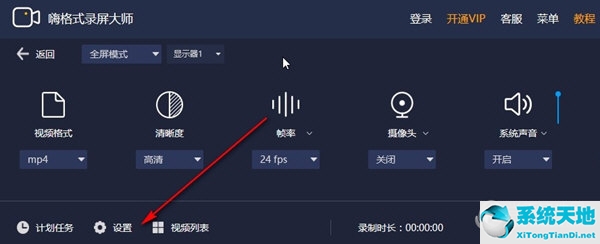
3.在软件的设置界面中,我们找到保存路径的选项,点击后面的文件夹图标,选择导出视频的保存位置。
4.单击文件图标后,我们在选择存储位置的界面中选择要导出视频的文件夹,然后单击右下角的选择文件夹按钮。
5.设置好导出视频的存储位置后,点击左下角的视频列表选项,然后选择打开录制的视频列表。
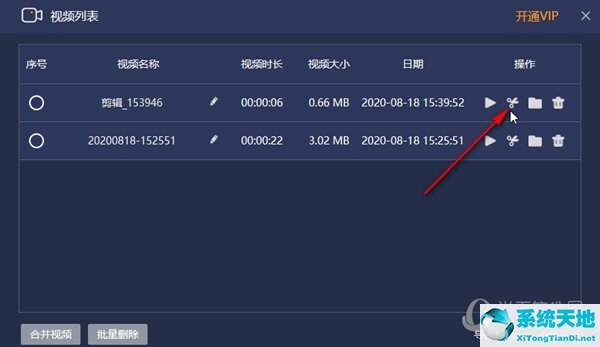
6.打开录制视频列表后,找到要导出的视频文件,点击其后面的剪刀图标。
7.点击剪刀图标,进入视频编辑界面。如果我们不需要编辑,点击选中的视频,然后点击导出按钮开始导出视频的操作。
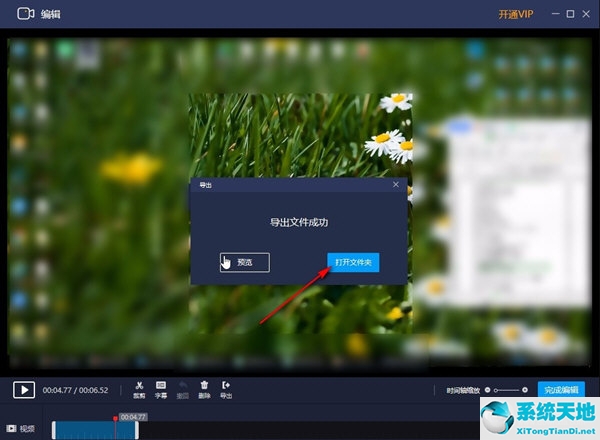
8.最终视频导出完成后,我们可以看到导出成功的提示。单击“打开文件夹”按钮,打开我们选择的文件夹以保存导出的视频并查看导出的视频文件。
以上是边肖为您准备的hi-format屏幕录制母版的视频导出方法。有需要的请尝试一下。
嗨格式录屏大师怎么导出视频 视频导出教程,以上就是本文为您收集整理的嗨格式录屏大师怎么导出视频 视频导出教程最新内容,希望能帮到您!更多相关内容欢迎关注。
郑重声明:本文版权归原作者所有,转载文章仅为传播更多信息之目的,如作者信息标记有误,请第一时候联系我们修改或删除,多谢。本文地址:https://www.sjzdingshang.com/post/221084.html